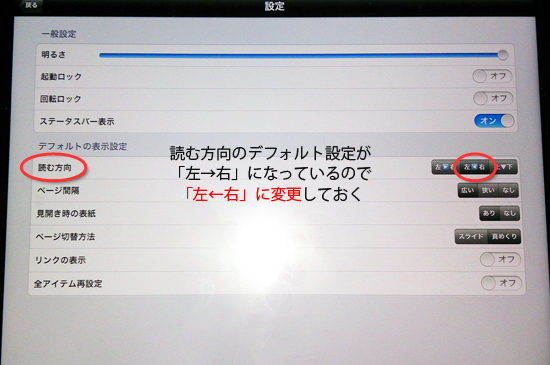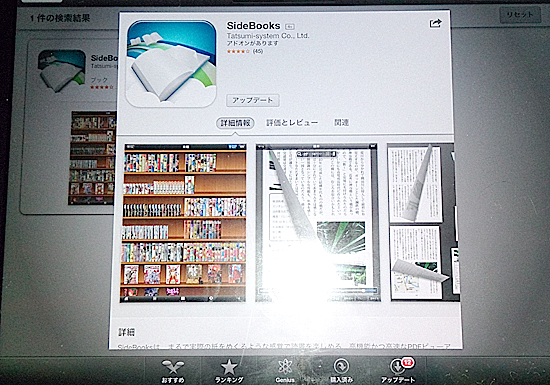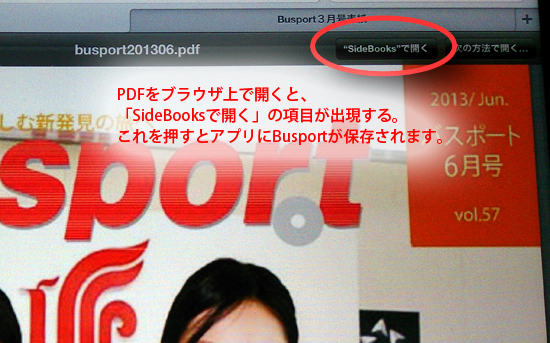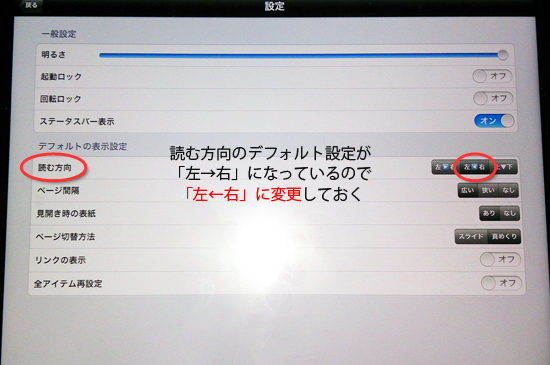iPadに電子書籍リーダーアプリをインストール
推奨アプリ「SideBooks」
ダウンロードしたPDF版”Busport”はインターネットに接続する事なくいつでも読む事が可能です。iPadでPDF版バスポートを最適に読むために、<電子書籍リーダーアプリ>をApp Storeで探しましょう。推奨アプリは「SideBooks」(無料)です。
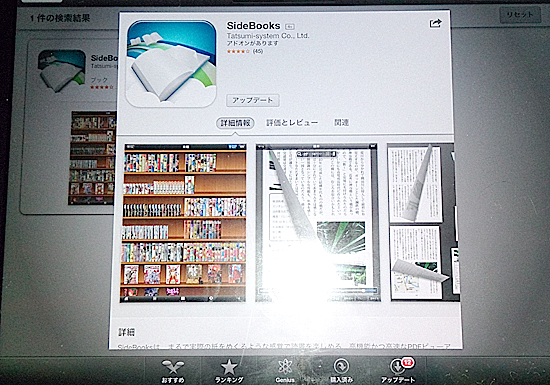
PDFをダウンロードしてみよう
サイトのPDFをダウンロードをクリックすると、ブラウザ上でPDFが開きます。ここで、SideBooksをインストールしていると右上に「SideBooksで開く」という項目が出るので、こちらをクリックすると「SideBooks」内にPDF版Busportが保存されます。
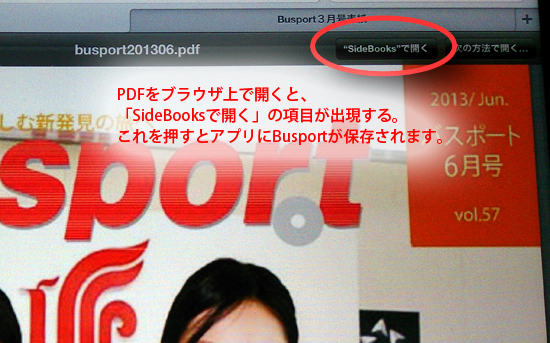
後は、SideBooksにて、実際にページをめくるようにPDF版Busportをお楽しみいただけます。拡大表示も2本指スワイプで可能ですし、一度保存したBusportはネット接続がなくても見る事ができますので、お好きなシーンでお楽しみください。

参考:SideBooksの設定をBusportに最適化する
SideBooksで最初にファイルを開いた時は、本の綴じ方に関係なくアプリの設定にある開き方(初期設定:左→右)でページめくりが設定されます。右下のアイコンにて変更は可能ですが、Busportを毎月ご覧になる場合はアプリの「設定」画面にてデフォルト設定を「左←右」に変更しておくと便利です。